
Excel ist ein großartiges Werkzeug für die Budgetierung Erstellen Sie ein persönliches Budget für Excel in 4 einfachen Schritten Erstellen Sie ein persönliches Budget für Excel in 4 einfachen Schritten Haben Sie so viel Schulden, dass es Jahrzehnte dauern wird, bis sie sich auszahlen? Es ist Zeit, ein Budget zu erstellen und ein paar Excel-Tricks anzuwenden, um Ihnen zu helfen, Ihre Schulden früher abzuzahlen. Lesen Sie mehr, und wenn Sie häufig reisen oder sich mit verschiedenen Währungen beschäftigen, erleichtert das Tabellenkalkulationsprogramm die Handhabung verschiedener Währungen in einer Arbeitsmappe. Hier ist, wie man das macht.
Schritt 1
Nachdem Sie Ihre Zahlen eingegeben haben, stellen Sie sicher, dass Excel diese Zellen als Währungen identifiziert. Wählen Sie Ihre Zellen aus, und wählen Sie im Bereich "Nummer" auf der Registerkarte "Startseite" im Dropdown-Menü Währung aus.
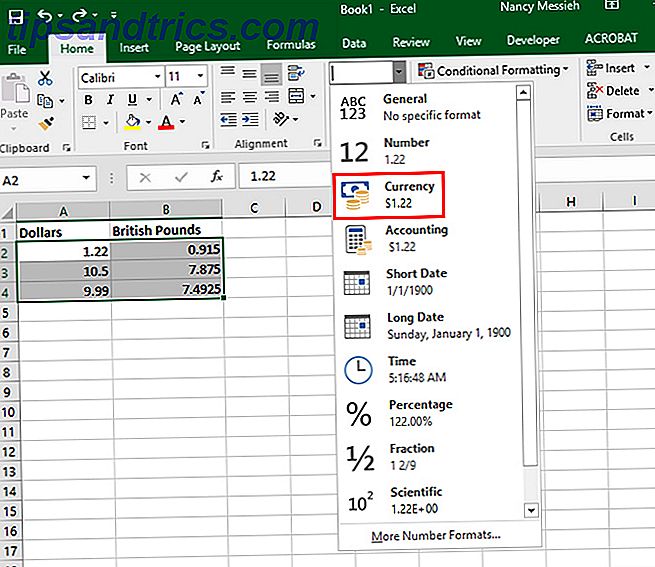
Schritt 2
Alle Ihre Nummern werden jetzt mit der Standardwährung gekennzeichnet - in meinem Fall Dollar. Wählen Sie die Zellen aus, die die Währung enthalten, die Sie ändern möchten. Klicken Sie mit der rechten Maustaste auf die Zellen, und klicken Sie auf Zellen formatieren .

Schritt 3
Ein Popup-Fenster öffnet sich auf der Registerkarte Nummer und Währung sollte bereits ausgewählt sein. Wählen Sie Ihre Währung aus dem Dropdown-Menü Symbol . (Sie können auch die zwei Standard-Dezimalstellen ändern, wenn Sie dies wirklich möchten.)

Jetzt sollten Sie verschiedene Währungssymbole in derselben Excel-Tabelle sehen können:

Was sind Ihre Tipps und Tricks, die Sie in Excel verwenden müssen? Was sind Ihre bevorzugten Methoden, um Ihren Arbeitsablauf in Excel zu optimieren? Lassen Sie es uns in den Kommentaren wissen.



